Si bien es genial tener todos los álbumes que posees siempre en tu bolsillo, poner toda tu música en un iPhone puede presentar problemas de almacenamiento, dejándote sin espacio para videos, fotos y juegos. Afortunadamente hay soluciones a este problema.
En este artículo, mostramos cómo eliminar la música en su iPhone o iPad y explicamos cómo aún puede acceder a las pistas sin almacenarlas en su dispositivo.
Eliminar un álbum o canción a la vez
Abre la aplicación Música. En la pestaña Biblioteca, seleccione Álbumes o Cancionesy busque la pista o el álbum que desea eliminar. Mantenga presionado un álbum o toque el pequeño menú de tres puntos y se le presentará una lista de opciones, una de las cuales es un icono de papelera rojo etiquetado Eliminar de la biblioteca. Toca esto y se te pedirá que confirmes la eliminación.
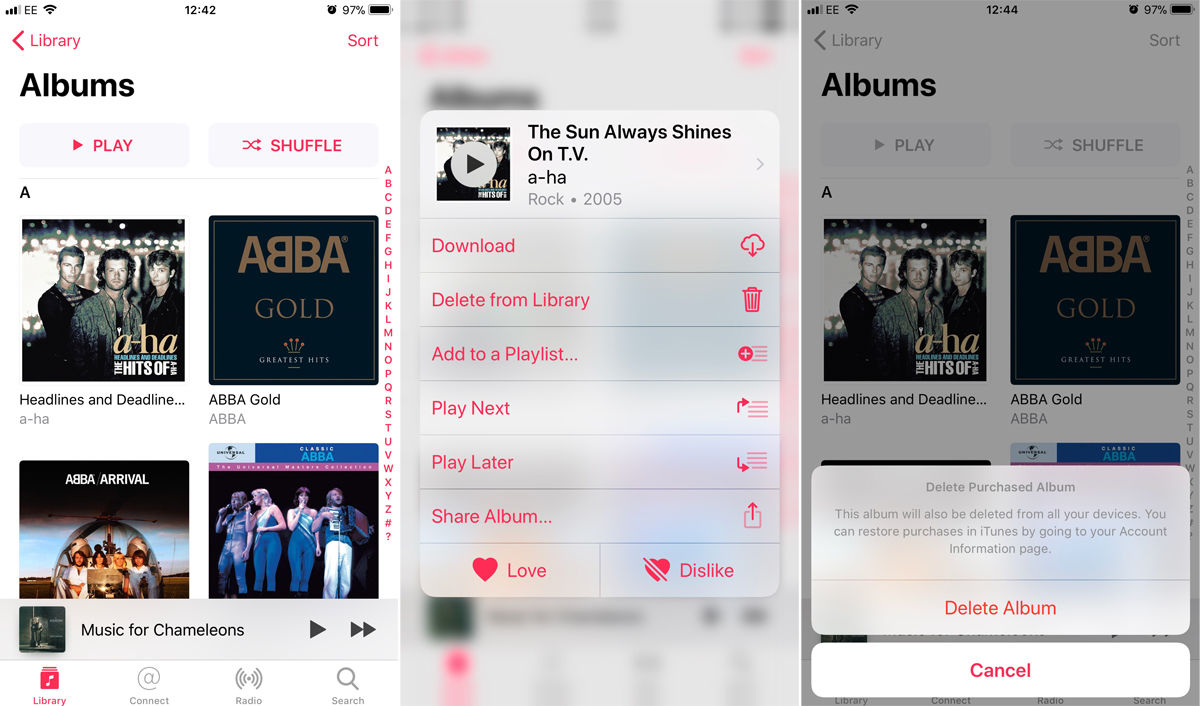
Tenga en cuenta que si compró la música y no tiene una copia de seguridad en iTunes en su Mac, o en la nube, es posible que pierda el álbum o tenga que volver a importarlo a iTunes cuando desee agregarlo a su dispositivo de nuevo. Si anteriormente compraste la música de iTunes o te suscribiste a Apple Music, podrás descargarla nuevamente de forma gratuita.
Eliminar música de una vez
Si tienes muchos álbumes almacenados en tu teléfono, o simplemente quieres hacer borrón y cuenta nueva y empezar de nuevo, entonces hay una forma rápida de eliminar todo de una sola vez. Para hacer esto, vaya a Configuración > General > Almacenamiento de iPhone.
En la parte inferior de la pantalla, verá una lista de todas las aplicaciones en su teléfono, ordenadas por la cantidad de almacenamiento que ocupan. (Los datos se acumulan en la parte superior). Busque la aplicación Música, luego tóquela para continuar.
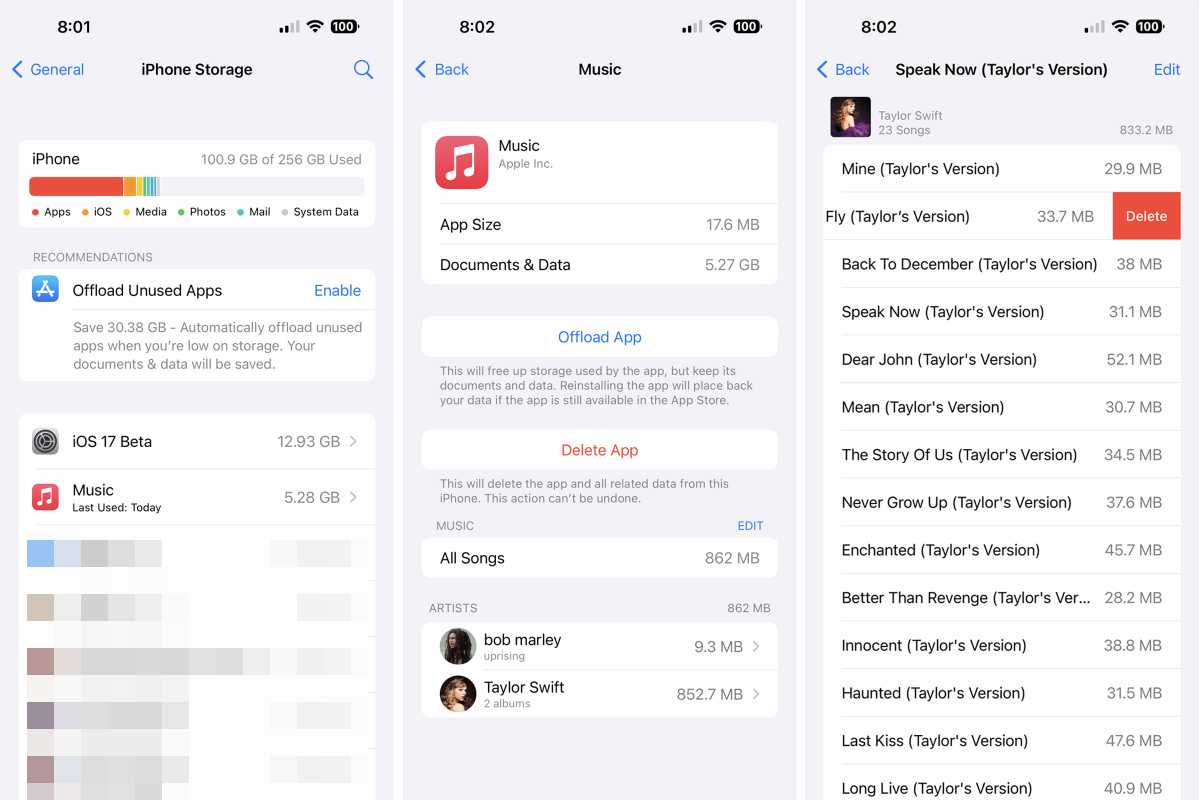
Fundición
En la parte inferior de esta pantalla, verá su biblioteca de música listada (alfabéticamente) por artista, con una cifra al lado de cada uno que indica cuánto espacio ocupan. En la parte superior, también verá cuánto espacio está utilizando toda su biblioteca de música.
Toque el botón Editar arriba de Todas las canciones y puede eliminar el catálogo completo de un artista o toda su biblioteca tocando el ícono menos o deslizando el dedo hacia la izquierda en un artista. También puede tocar un artista para ver sus álbumes y canciones y deslizar o tocar Editar para eliminar pistas individuales. Una vez que haya hecho sus elecciones, toque Hecho.
Eliminar música usando iTunes
Otra solución para aquellos que todavía conectan sus dispositivos a una computadora es usar iTunes. (Al menos para aquellos que ejecutan macOS Mojave o anterior, o la versión de Windows de iTunes. En macOS Catalina, las tareas musicales de iTunes las asume una aplicación de Música dedicada, mientras que Podcasts y TV asumen otras funciones).
Conecta tu dispositivo a una Mac o PC y abre iTunes. Haz clic en el ícono de iPhone en la parte superior izquierda, luego selecciona Música en Configuración en el menú de la izquierda. Cerciorarse Sincronizar musica está marcado, al igual que «Listas de reproducción, artistas, álbumes y géneros seleccionados» a continuación. Ahora solo tienes que asegurarte de que nada esté marcado, ni canciones, ni géneros, nada. Junto a Sincronizar musica en la parte superior, debería decir ‘0 canciones’.
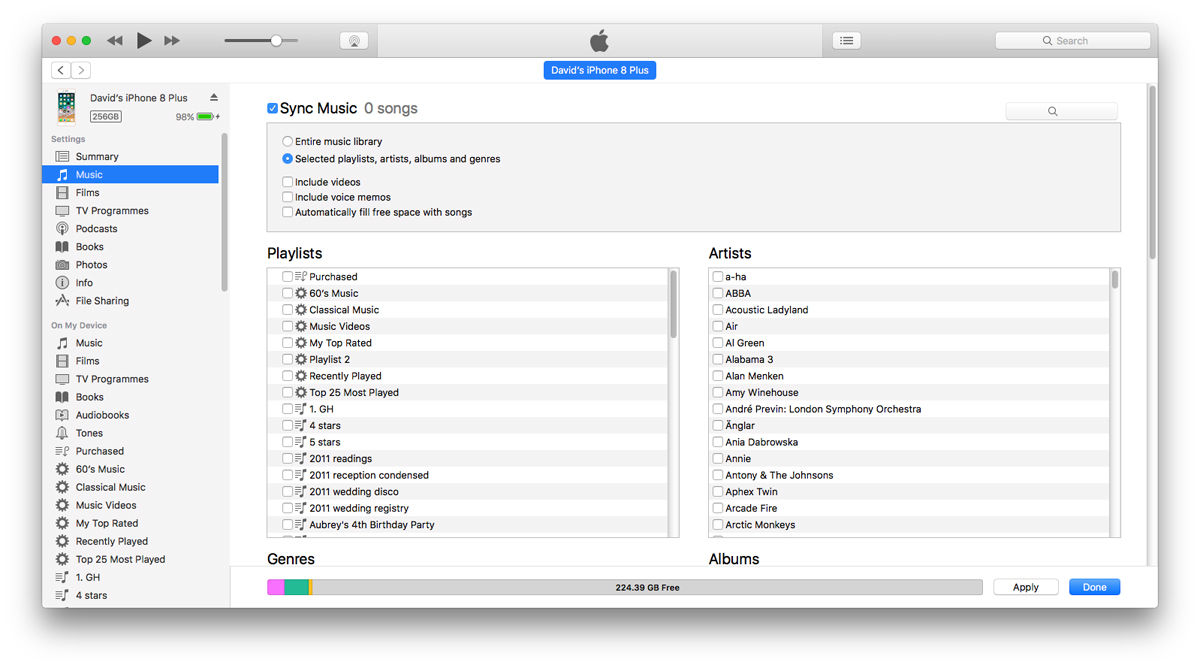
Cuando presiona Aplicar, iTunes eliminará toda la música del iPhone y la ‘reemplazará’ con la nueva sincronización y eliminará toda su música almacenada.
Cómo seguir accediendo a la música que eliminaste
Cualquier música que compre en la tienda iTunes siempre estará disponible para descargarla nuevamente si la elimina, y iTunes Match de Apple significa que puede tener acceso a todo su catálogo por $ 24.99 / £ 21.99 por año. También está Apple Music, que ofrece una gran colección de música y videos listos para reproducir en cualquier momento por $10.99/£10.99 al mes, o $5.99/£5.99 si eres estudiante. Tú también puedes Regístrese para una prueba gratuita aquí.
Lo mejor de iTunes Match y Apple Music es que puedes descargar cualquier pista de tu colección y escucharla cuando quieras (siempre que tengas una conexión de datos). También es bueno porque puede eliminar cualquier pista en su teléfono si lo necesita y estar seguro de que seguirán allí en la nube la próxima vez que quiera reproducirlas.

